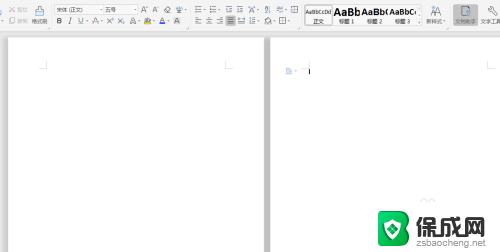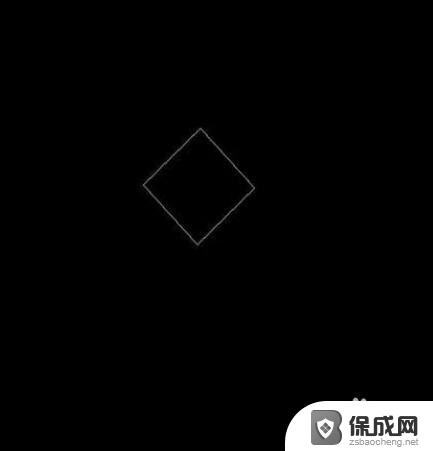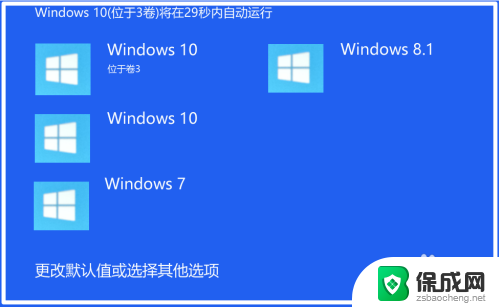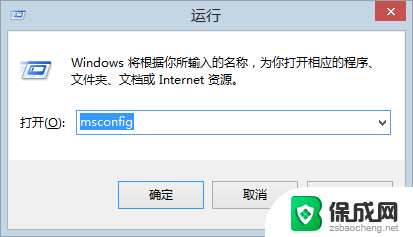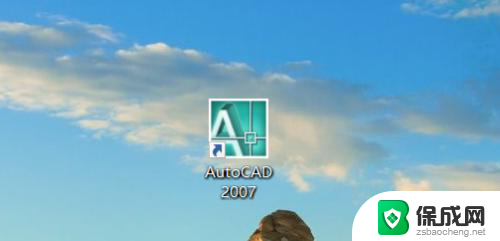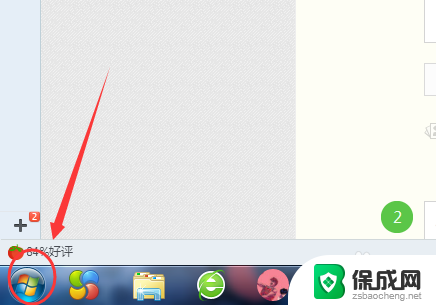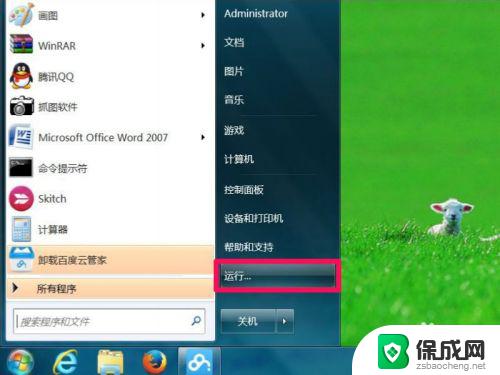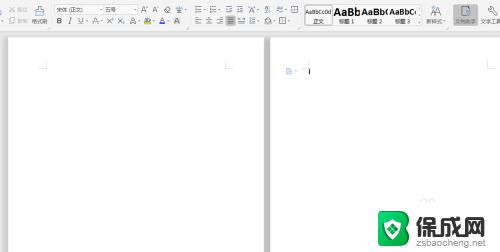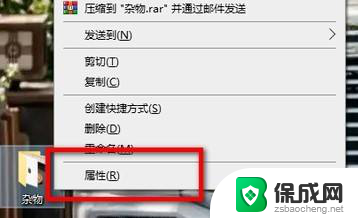cad清除多余图层的命令 如何删除CAD中不需要的图层
在CAD软件中,图层的管理是非常重要的一项工作,有时候我们在绘图过程中会创建一些不需要的图层,这些多余的图层会给我们的工作带来不便。在CAD中,有一些清除多余图层的命令可以帮助我们轻松删除不需要的图层,从而简化我们的绘图过程。接下来我们将介绍如何有效地使用这些命令来清除CAD中不需要的图层。
具体方法:
1.我这里先打开一个已完成的CAD图形,这里就以这个图形作为示例。

2.然后打开图层管理器就可以看到有很多图层都是空白的。那么现在我们就需要删除掉这些图层。
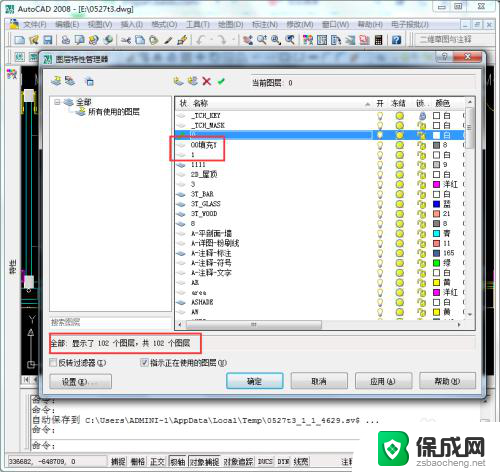
3.从图层管理器里可以看出这个图现在是有102个图层的。
选中空白图层,右击选择删除。这个图层还是在这里,只是多了一个叉。
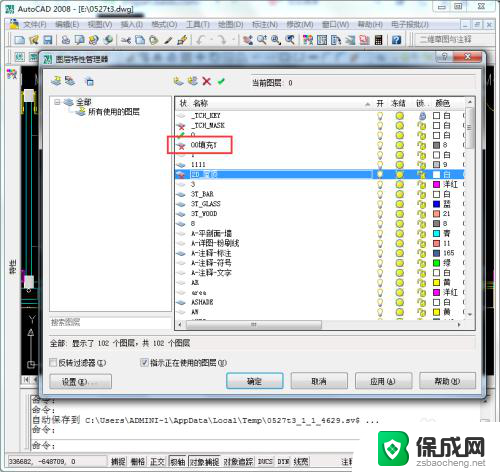
4.只有在点击应用之后才会将刚刚删除的图层清理掉。
但是这样操作起来比较耗时间,因为需要一项项选择空白的图层。这在图层比较多的时候并不是很实用。
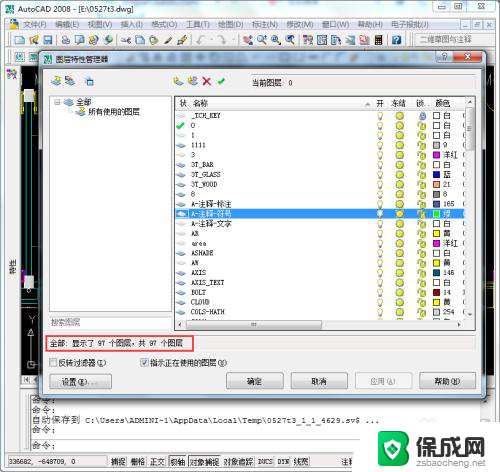
5.这样我们可以使用一个清理图层的快捷键,PU。输入pu打开清理对话框。

6.这里会显示可以清理和不可以清理的图层有哪些,我们选择这些需要清理的图层。然后点击全部清理,等待清理完成。
然后再回到图层管理器看一下,这时候图层只有23个有效图层了。
这种方法是不是要比单独的删除要快捷很多了。

以上就是CAD清除多余图层的命令的全部内容,有需要的用户可以根据小编的步骤进行操作,希望对大家有所帮助。